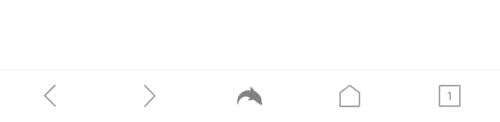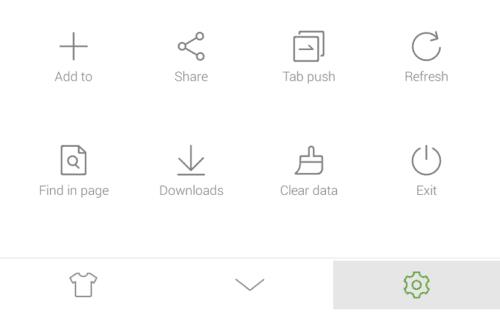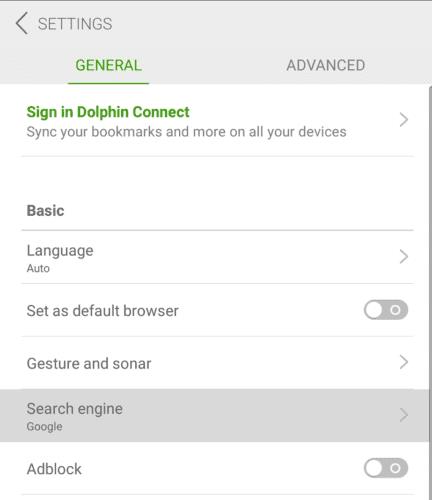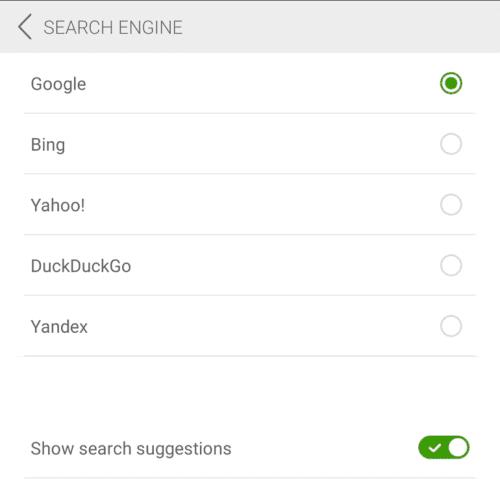I browser moderni in genere utilizzano la barra degli URL sia per gli indirizzi Web che per i termini di ricerca: tutto ciò che non è un URL viene trattato come termine di ricerca. Il browser inoltra quindi il termine di ricerca a un motore di ricerca. Questo processo è progettato per essere una funzionalità di qualità della vita che ti evita di dover navigare in un motore di ricerca per quindi inserire la query di ricerca.
Trattando la barra degli URL come una barra di ricerca, tuttavia, è necessario che il browser scelga un motore di ricerca a cui inviare la query. I browser in genere impostano un motore di ricerca predefinito e consentono agli utenti che preferiscono altri motori di ricerca di selezionarli da un elenco.
Il browser Dolphin su Android utilizza per impostazione predefinita Google, ma se preferisci utilizzare un motore di ricerca diverso, sono disponibili alcune altre opzioni.
Per cambiare il motore di ricerca predefinito, devi accedere alle impostazioni in-app di Dolphin. Per poter accedere alle impostazioni, devi prima toccare l'icona Dolphin al centro della barra in basso.
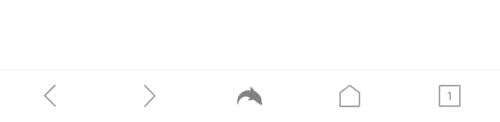
Tocca l'icona Dolphin al centro della barra in basso per poter accedere alle impostazioni in-app.
Quindi, tocca l'icona della ruota dentata in basso a destra nel riquadro popup per aprire le impostazioni.
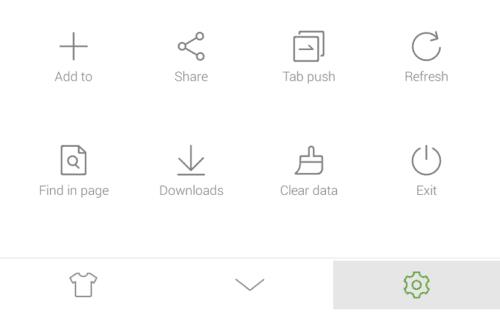
Tocca l'icona della ruota dentata in basso a destra nel riquadro popup per aprire le impostazioni in-app.
Nell'elenco delle impostazioni, tocca "Motore di ricerca" per gestire il motore di ricerca predefinito.
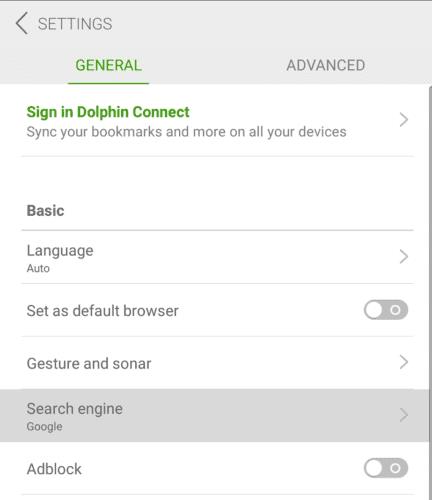
Tocca "Motore di ricerca", la quarta opzione nella sottosezione "Base", per configurare quale motore di ricerca viene utilizzato come predefinito.
Per selezionare un motore di ricerca, tocca semplicemente quello che desideri utilizzare. Ci sono cinque motori di ricerca tra cui puoi scegliere. Google è il motore di ricerca predefinito. Bing e Yahoo sono motori di ricerca concorrenti offerti rispettivamente da Microsoft e Yahoo. DuckDuckGo è un motore di ricerca che raccoglie i risultati di una serie di altri motori di ricerca e non filtra nessuno dei risultati in base agli interessi percepiti nel tentativo di evitare una bolla di filtro. Yandex è un motore di ricerca russo.
Suggerimento: una bolla di filtro è un concetto che si rafforza da sé in cui siti Web come i motori di ricerca filtrano i risultati. Lo fanno in base agli interessi percepiti nel tentativo di mostrarti contenuti a cui è più probabile essere interessati. Questo problema con questo approccio è che il sistema rafforza la propria percezione dei tuoi interessi mentre ti rende più difficile vedere le risorse che potrebbe entrare in conflitto con le tue opinioni. Negli scenari peggiori, ciò si traduce in situazioni in cui le persone a cui piacciono le teorie della cospirazione vedono solo i risultati della teoria della cospirazione piuttosto che i risultati del controllo dei fatti.
Puoi anche scegliere di abilitare o disabilitare i suggerimenti di ricerca durante la digitazione nella barra degli URL toccando il dispositivo di scorrimento "Mostra suggerimenti di ricerca".
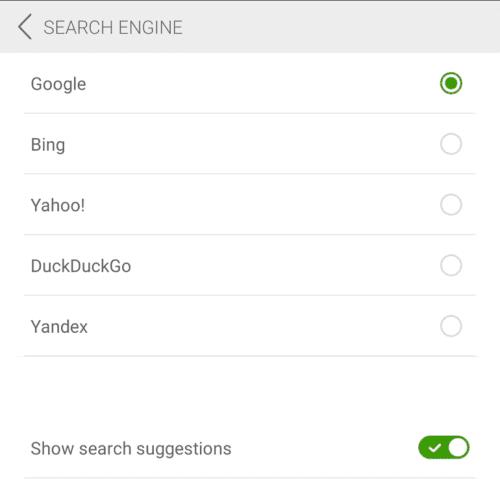
Tocca il motore di ricerca che desideri utilizzare come motore di ricerca predefinito.